
สารบัญ:
- ขั้นตอนที่ 1: ประสาน Adafruit Motor Shield ของคุณบน Arduino
- ขั้นตอนที่ 2: ติดตั้งสเต็ปเปอร์มอเตอร์ของคุณบนมอเตอร์ชิลด์ของคุณ
- ขั้นตอนที่ 3: ปล่อยให้ปุ่มทำงาน
- ขั้นตอนที่ 4: การเพิ่มโฟโตรีซีสเตอร์ลงใน Arduino. ของคุณ
- ขั้นตอนที่ 5: อุปกรณ์ของคุณสำหรับการพิมพ์ 3D Roller Blind ของคุณ
- ขั้นตอนที่ 6: ตอนนี้คุณสามารถสร้างเคสได้แล้ว
- ขั้นตอนที่ 7: เสร็จสิ้นครั้งสุดท้าย
- ผู้เขียน John Day [email protected].
- Public 2024-01-30 13:07.
- แก้ไขล่าสุด 2025-01-23 15:12.
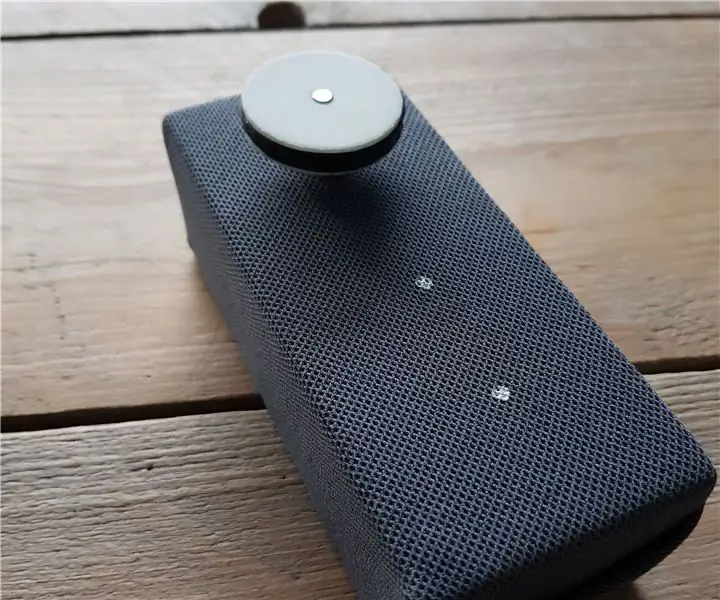
นี่เป็นคำแนะนำสำหรับการสร้างอุปกรณ์ที่สามารถทำให้ม่านม้วนทุกตัวเป็นแบบอัตโนมัติและ "ฉลาด"
ทั้งหมดที่คุณต้องการ:
- ไฟล์ CAD ฟันโซ่ลูกโซ่ Parametric 3D จาก John Abella
- อะดาฟรุตมอเตอร์ชิลด์
- Arduino Uno
- สเต็ปเปอร์มอเตอร์
- ต้านทานภาพ
- จัมเปอร์
- ปุ่มกด PCB 2 ปุ่ม
- ตัวต้านทาน
- PCB
ขั้นตอนที่ 1: ประสาน Adafruit Motor Shield ของคุณบน Arduino

ก่อนอื่นคุณต้องเตรียม Adafruit motor shield เพื่อใส่ลงใน Arduino uno ของคุณ คุณทำได้โดยการบัดกรีหมุดที่มาพร้อมกับตัวป้องกันมอเตอร์ของคุณบนตัวป้องกันมอเตอร์ของคุณ
ขั้นตอนที่ 2: ติดตั้งสเต็ปเปอร์มอเตอร์ของคุณบนมอเตอร์ชิลด์ของคุณ

ตอนนี้เกราะป้องกันมอเตอร์ของคุณได้รับการบัดกรีแล้ว คุณสามารถเชื่อมต่อสเต็ปเปอร์มอเตอร์ของคุณกับ Arduino ได้ โดยเฉพาะอย่างยิ่งบนพอร์ต M4 และ M3 ดังที่คุณเห็นในภาพ หากคุณเชื่อมต่อแล้ว คุณสามารถดาวน์โหลดโค้ดจากเว็บไซต์ adafruit เพื่อทดสอบสเต็ปเปอร์มอเตอร์และเรียนรู้เพิ่มเติมเกี่ยวกับแผงป้องกันมอเตอร์ของคุณ
ขั้นตอนที่ 3: ปล่อยให้ปุ่มทำงาน
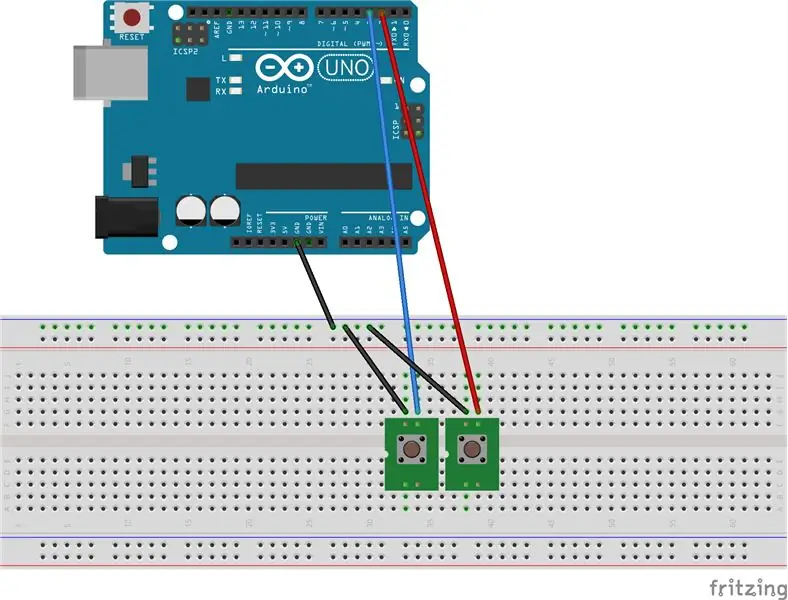

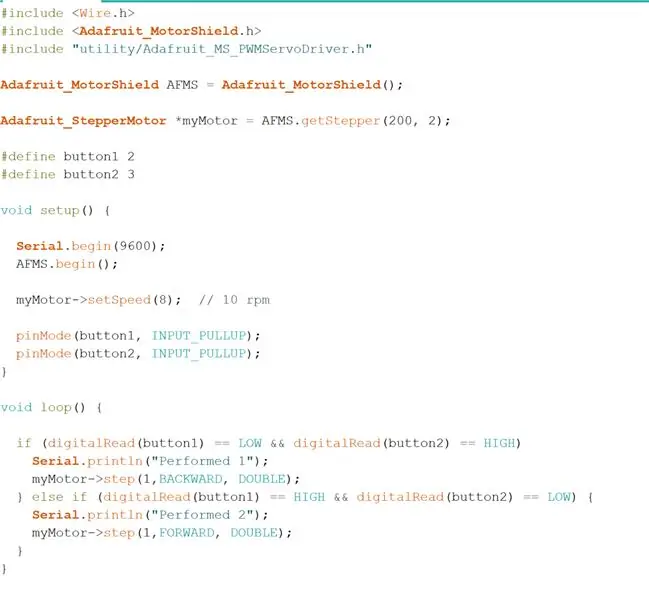
ตอนนี้คุณสามารถเพิ่มปุ่มในโครงการของคุณ ซึ่งช่วยให้มั่นใจได้ว่าม่านม้วนของคุณสามารถขึ้นและลงได้ ก่อนอื่นคุณต้องสร้างการตั้งค่าด้านบนใหม่เพื่อให้ปุ่มของคุณติดตั้งบนแผงป้องกันมอเตอร์ / Arduino หากคุณทำสิ่งนี้แล้ว คุณสามารถทดสอบปุ่มของคุณโดยอัปโหลดรหัสต่อไปนี้ไปยัง Arduino ของคุณ:
ตอนนี้ปุ่มของคุณใช้งานได้แล้ว คุณสามารถบัดกรีพวกมันบน PCB ขนาดเล็ก เพื่อให้มันติดแน่นถ้าคุณใส่มันลงในกล่องของคุณ
ขั้นตอนที่ 4: การเพิ่มโฟโตรีซีสเตอร์ลงใน Arduino. ของคุณ

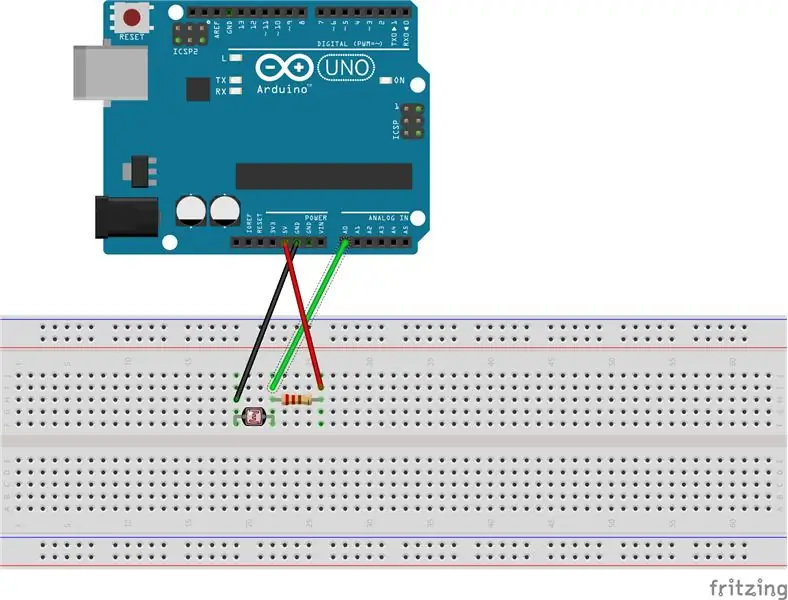
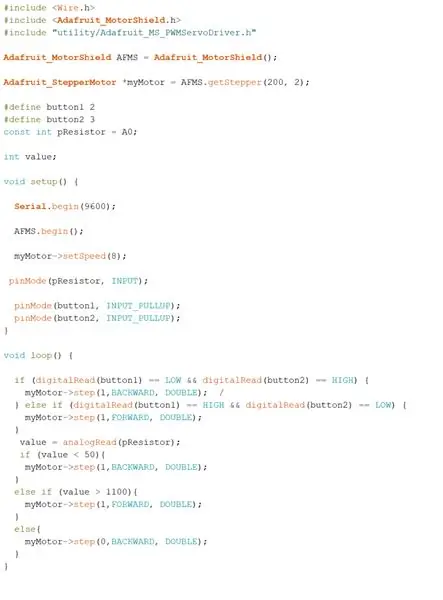
ตอนนี้ปุ่มของคุณใช้งานได้แล้ว เรากำลังจะเพิ่มโฟโตรีซีสเตอร์ เพื่อให้แน่ใจว่าม่านม้วนของคุณดับลงเมื่อแสงแดดส่องมาที่หน้าต่างมากเกินไป ก่อนที่เราจะเริ่มบัดกรี เราเริ่มสร้างมันบนเขียงหั่นขนมและทดสอบว่าทุกอย่างใช้งานได้หรือไม่ ทำการตั้งค่าต่อไปนี้อีกครั้งและอัปโหลดโค้ดและปรับให้เข้ากับรสนิยม เพื่อให้ทำงานในพื้นที่ของคุณ
ตอนนี้โฟโตรีซีสเตอร์ของคุณทำงาน คุณสามารถบัดกรีเพื่อให้ทุกอย่างแข็งแรงเป็นพิเศษ
ขั้นตอนที่ 5: อุปกรณ์ของคุณสำหรับการพิมพ์ 3D Roller Blind ของคุณ

เกียร์ของคุณสำหรับการพิมพ์ 3D สร้อยคอ Roller Blind ตอนนี้คุณสามารถพิมพ์ไฟล์ Parametric 3D ball chain gear CAD ของ John Abella 3D หากคุณมีเครื่องพิมพ์ 3 มิติ คุณสามารถพิมพ์ที่นั่นได้อย่างง่ายดาย หากคุณไม่มีเครื่องพิมพ์ 3D ให้ใช้ คุณสามารถพิมพ์แบบจำลอง 3 มิติของคุณผ่านไซต์ เช่น shapeways
ขั้นตอนที่ 6: ตอนนี้คุณสามารถสร้างเคสได้แล้ว



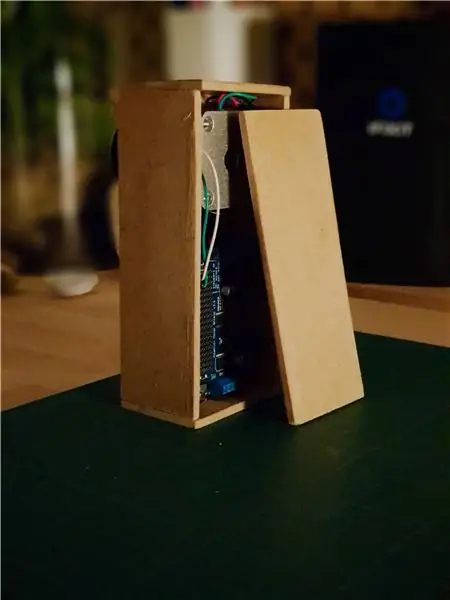
หากคุณต้องการทำตู้ให้เล็กที่สุดเท่าที่จะทำได้ คุณสามารถสร้างกล่องด้วย MDF ขนาด 14 x 4.5 x 5.5 ซม. (ยาว x กว้าง x สูง) เลื่อยชิ้นงานจากแผ่น MDF แล้วติดเข้าด้วยกันด้วยกาวไม้ เมื่อคุณทำกล่องเสร็จแล้ว คุณสามารถเจาะรูสำหรับสเต็ปเปอร์มอเตอร์ ปุ่ม และสำหรับพอร์ตบน Arduino เปิดฝาทิ้งไว้ครู่หนึ่ง เพราะคุณสามารถแนบส่วนประกอบทั้งหมดที่คุณทำในขั้นตอนก่อนหน้าเข้ากับกล่องได้ ทั้งหมดนี้จะต้องพอดี แต่บางทีคุณอาจต้องทำการปรับเปลี่ยนบางอย่างสำหรับการตั้งค่าของคุณ
ขั้นตอนที่ 7: เสร็จสิ้นครั้งสุดท้าย



ตอนนี้คุณสามารถปรับเปลี่ยนเคสของคุณได้ตามต้องการ ฉันเลือกห่อกล่องด้วยผ้าเพราะอยากได้สไตล์บ้านๆ แต่คุณสามารถมีความคิดที่แตกต่างไปจากเดิมอย่างสิ้นเชิง ตอนนี้คุณสามารถติดเกียร์พิมพ์ 3 มิติของคุณเข้ากับสเต็ปเปอร์มอเตอร์ สุดท้าย คุณต้องสร้างระบบเพื่อให้สามารถติดตั้งในกรอบหน้าต่างของคุณได้อย่างง่ายดาย ฉันใช้ขายึดสำหรับแขวนตู้ติดผนัง แต่ถ้าคุณมีทางออกที่ดีกว่าคุณควรทำอย่างนั้นอย่างแน่นอน
แค่นั้นแหละ คุณมี Arduino Shades อัตโนมัติ!
แนะนำ:
ทำพัดลม USB ของคุณเอง - ภาษาอังกฤษ / ภาษาฝรั่งเศส: 3 ขั้นตอน

ทำพัดลม USB ของคุณเอง | ภาษาอังกฤษ / ภาษาฝรั่งเศส: ENGLISH วันนี้ฉันเห็นในเว็บไซต์ที่เราสามารถซื้อพัดลม USB ได้ แต่ฉันบอกว่าทำไมไม่ทำของฉัน? สิ่งที่คุณต้องการ: - ช่างไฟฟ้าเทปกาวหรือเทปเป็ด - พัดลม PC - สาย USB ที่ไม่ให้บริการคุณ - เครื่องตัดลวด - ไขควง - หอยร้อยสาย
DIY - RGB LED Shades ควบคุมโดย Arduino: 5 ขั้นตอน (พร้อมรูปภาพ)

DIY | RGB LED Shades ที่ควบคุมโดย Arduino: วันนี้ฉันจะมาสอนวิธีสร้างแว่นตา RGB LED ของคุณเองอย่างง่ายดายและราคาถูก นี่เป็นหนึ่งในความฝันที่ยิ่งใหญ่ที่สุดของฉันเสมอมา และในที่สุดก็เป็นจริง! NextPCB ขอแสดงความชื่นชมอย่างมากสำหรับการสนับสนุน โครงการนี้. พวกเขาเป็นผู้ผลิต PCB,
IR Control ของ IKEA FYRTUR Shades: 11 ขั้นตอน (พร้อมรูปภาพ)

การควบคุม IR ของ IKEA FYRTUR Shades: ในที่สุดฉันก็ได้ใช้ม่านบังตาแบบใช้มอเตอร์ของ IKEA FYRTUR และต้องการควบคุมโดยใช้รีโมทอินฟราเรด นี่เป็นแอปพลิเคชั่นเฉพาะ แต่ฉันคิดว่ามันอาจมีประโยชน์สำหรับคนที่ต้องการเรียนรู้วิธีใช้พิน GPIO ของ Arduino เป็น low-v
RGB LED Pixel Shades: 17 ขั้นตอน (พร้อมรูปภาพ)

RGB LED Pixel Shades: สวัสดีทุกคนในคำแนะนำนี้ฉันจะแสดงวิธีสร้างเฉดสีพิกเซล LED คู่หนึ่ง เดิมทีฉันสร้างสิ่งเหล่านี้เพื่อสวมใส่รอบบ้านในวันคริสต์มาส / ปีใหม่ ราวกับเป็นเครื่องประดับเคลื่อนที่ แต่กลับกลายเป็นว่ากลายเป็นไซเบอร์พังค์
Arduino Shades: 8 ขั้นตอน (พร้อมรูปภาพ)

Arduino Shades: สำหรับเวอร์ชันภาษาอังกฤษ โปรดคลิกที่นี่เพื่อดูคำแนะนำสำหรับแอปนี้ Het enige wat je nodig hebt is: Parametric 3D ball chain gear CAD file van John Abella Adafruit motor shie
